
バイク用USB電源作ってみた
この記事は EEIC Advent Calendar 2023 の21日目の記事です.20日目は犬(SSR🐈)さんのL2正則化と早期打ち切りの特定の条件下における等価性,22日目はsei0oさんの開発環境を晒す2023です.他の記事もよろしくお願いします.
はじめに
電気電子工学科のいのです.
電気電子工学科といえば,電子回路について講義で学ぶだけではなく手を動かしてものを作ってみる経験もできる学科です.また個人的にバイクに乗ってる話は前の記事に書きましたが,バイクの楽しみの一つといえば部品を交換・追加するカスタムという営みです.
せっかくこういうところにいるのだから,今回は電装品を作ってバイクに載せてみました.作ってみるのは定番かつ仕組みが単純なUSB電源です.
バイクの電気系統を知る
電装品を追加するためにバイク(や自動車)の中でどのような性質の電気が使われているのか知る必要があります.最低限知っておくべきは,「グランド (GND) 」・「常時電源」・「アクセサリ (ACC) 電源」という3つの線が車内のあらゆるところに張られていて取り出しやすいということです.それぞれについて簡単に説明すると
グランド: バッテリの-極に接続されている.導線だけでなく,車体の骨格にあたる金属部品であるフレームやそれと他の部品をつなぐねじ類にも接続されていて,電装品を取り付けるときはその-極に接続すべき端子をフレームなどに接続すればよい.これは別にフレームなどが電気で動くから通してるわけではなく,車内の配線のうち1本を省くため.
常時電源: バッテリの+極に接続されている.バイク(や普通の自動車)のバッテリはほとんど12Vなので,GNDと常時電源の間には常に12V程度の電位差がある.たくさん電流を流せる.今回使うバイクの中では基本的に黄色の導線がこれ.
アクセサリ電源: メインキーをONにしたときは常時電源につながり,OFFにしたときはどこにもつながらない線.キーOFFのときに電気を使いたくない(後述)部品のスイッチに使う.電流はあまり流せない.今回のバイクでは基本的に赤色の導線.
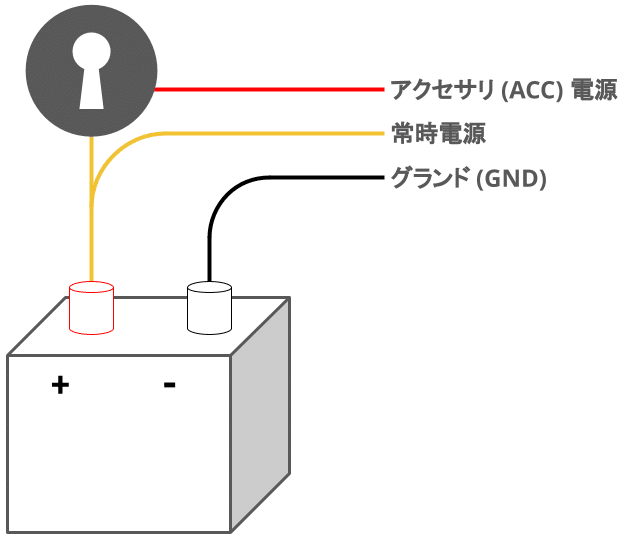
実際にバイクのシートの裏を見てみると下の写真のようになっていて,黄色や赤の導線が通っていることがわかります(黒い線もあるがこれはドラレコとかの信号が通るもので電源とはあまり関係ない).あと写真左下の黒い箱がバッテリ.

バッテリの両極の電位差を測ると12Vちょっとです.ちなみにバッテリの+極には赤いカバーがあるのに-極側にはないのは,GNDがフレームに繋がっておりどうせ他所で晒されているからです.
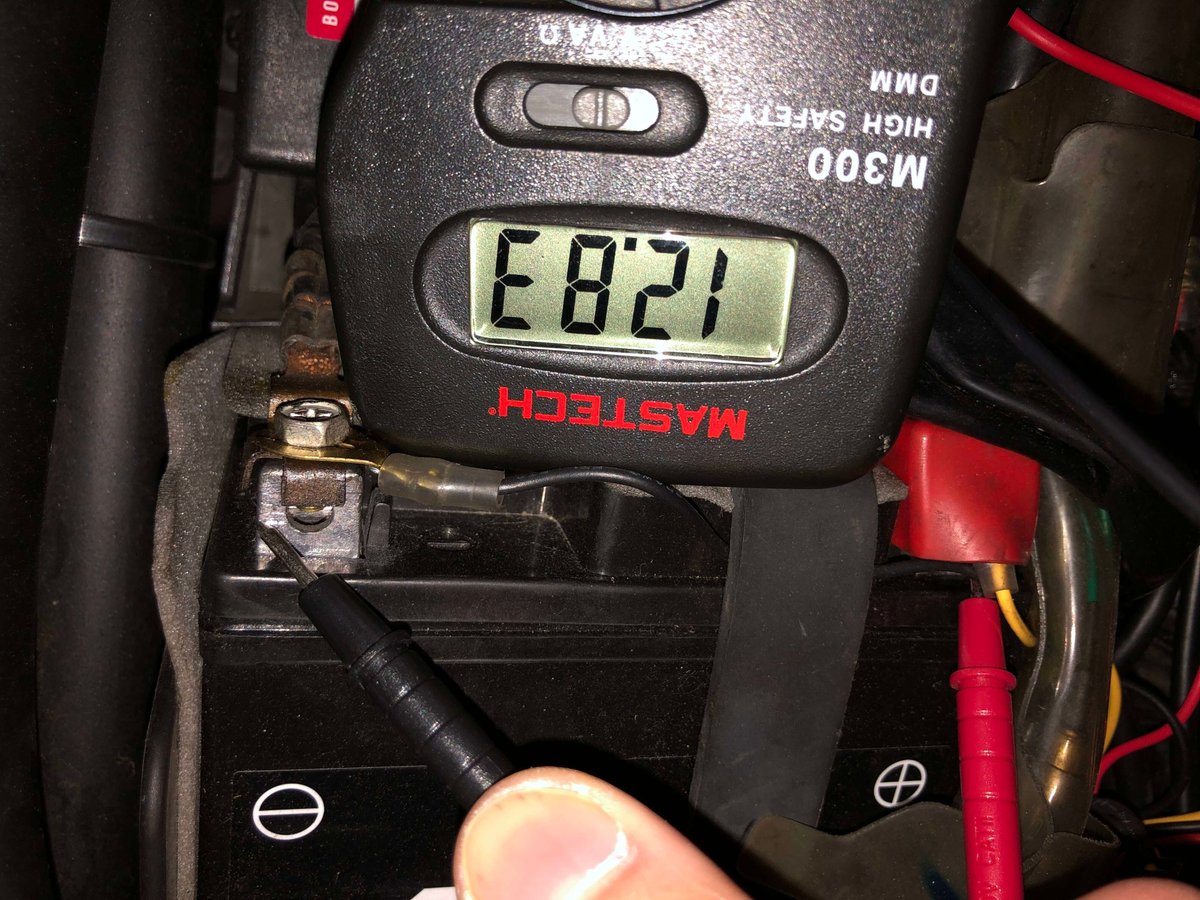
またACC電源の電圧ですが,赤い導線とフレームの表面が金属になっている部分の間にテスタを入れつつメインキーをONにしたりOFFにしたりしてると,12V出たり0V表示になったりするのがわかります.
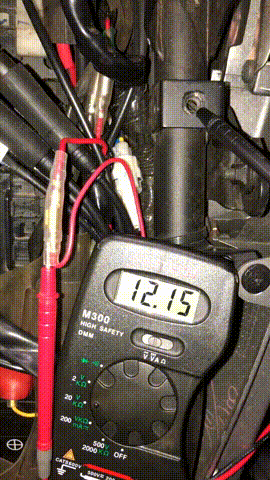
バイクに電装品を取り付けるときは,たいていメインキーONのときだけ作動するようにします.これはバイクが走っていないとき(つまりバッテリが充電されていないとき)に電流を取っていると,バッテリが上がってしまってエンジンを始動できなくなる可能性が上がるからです.
そのためには電装品をACC電源とGNDの間につければ良い……と言いたいところですが,ACC電源はあまり大きな電流を流せないので,(GNDを0Vとして)ACC電源に12Vが来ているかどうかで電装品と常時電源の間の接点を閉じたり開いたりするのが常套手段です.これには「リレー」という部品を使います.
基本的なリレーは2つの別の回路に接続するための各2つの端子をもつ4端子の素子です.下の図でいうと,左の2端子間に電位差があるかないかで右の2端子間の開閉が切り替わります.左に小さな電流しか扱えない回路があっても,右の回路で大電流の状態を変えることができます.つまりバイクでは左の回路にACC電源を,右の回路に常時電源と電装品の動作部を接続します.

ちなみにゆるキャン△で志摩リン祖父が指摘しているのはこの話です.

これをもとにUSB電源を作っていきます.
// ヒューズで電流の最大値を決めているとか車内にヒューズボックスがあってそこから電源を取れるとかそういう話も知っておきたいのですが,今回はヒューズボックスを触っていないので省略します.
回路を考える
結論から書くと下図のような回路を作ることになります.

細かい説明を書きます.
リレーに並列でダイオードをつなぐのは逆起電力対策で,リレーは制御側にコイルが入っておりACC電源の電圧を突然0にしたときに電磁誘導により逆向きの大きな電圧が生じるため,それがリレーの外に影響しないように逆起電力の高い方から低い方へ電流を流すダイオードを噛ませます.これは電圧に弱い電子回路をつないでるときには必須ですが,鉛蓄電池しかつながっていないACC電源にも必要なのかはよくわからないものの,いちおうつけたということです,具体的にはACC電源だけでまかなえる程度の電流しか必要としないLEDの灯火類などへのダメージを防止します(12/26 追記).ヒューズは電流が流れすぎたときに回路を切断するためのもの.DC-DCコンバータは常時電源は12VですがUSB電源は5Vなので(USB Battery Charging Rev.1.2 という規格に拠る.Power Delivery は難しそうなので未対応.),降圧のために使います.あとはUSBコネクタを充電用のものだとデバイスに認識してもらうために,前述の規格に従って信号用のピン間に抵抗を入れたりします.このようにしたUSBポートを Dedicated Charging Port というそうです.
揃えるべき素子がわかったところで秋葉原に買いに行きます.全て秋月電子通商で買えました.
リレー 134-1C-12DS https://akizukidenshi.com/catalog/g/gP-16552/
ファストリカバリダイオード ER504 https://akizukidenshi.com/catalog/g/gI-02230/
リセッタブルヒューズ MF-R300 https://akizukidenshi.com/catalog/g/gP-12630/
DCDCコンバータ YDS-205 https://akizukidenshi.com/catalog/g/gM-12491/
USB電源コネクタ変換キット https://akizukidenshi.com/catalog/g/gK-15022/

これらを使って回路を作っていきます.
回路を作る
回路は,ユニバーサル基板(格子状に穴が開いている基板)上に素子を並べていく方法と,CADソフトで基板を設計して加工機で専用基板を作って素子をつけていく方法があります.今回はバイクのシート下が狭くコンパクトにまとめたいのと,DC-DCコンバータやUSBコネクタにユニバーサル基板のピッチに合わないピンがあるの(と,せっかく電気電子工学科の学生をやってるの)から,専用基板を作る方法を取りました.
CADにはKiCadという基板設計用のソフトウェア群を使います(OfficeにWordやExcelなどが含まれているように,基板設計に必要ないくつかのアプリケーションがまとまってKiCadになっている感じらしい).起動すると次のような画面が出てきます.
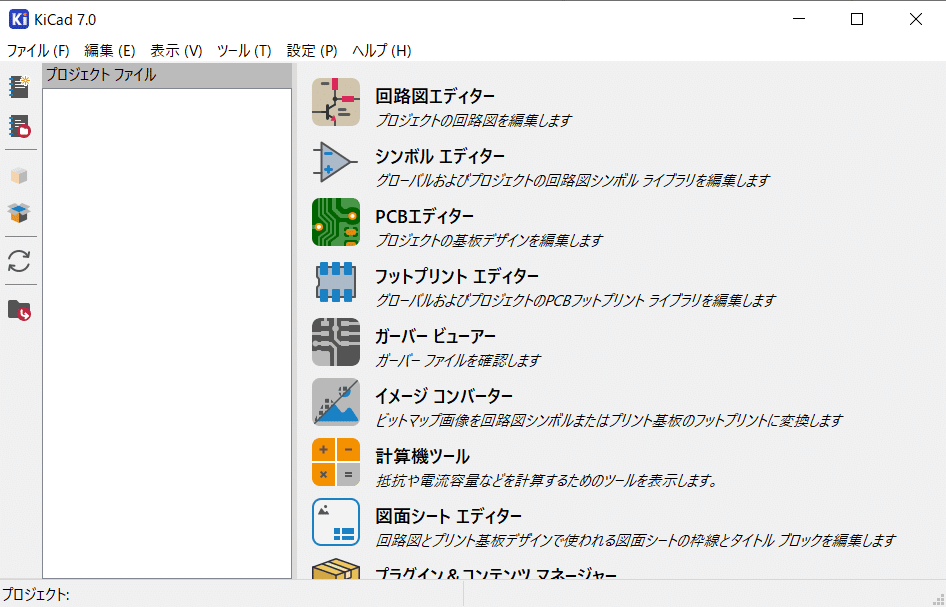
まずは「回路図エディター」で回路図を描きましょう.描きました.

次に「フットプリント エディター」で,買ってきた素子の形状・寸法(フットプリントという)をデータにします.なおメジャーな部品のフットプリントはKiCadに最初から入っていて,今回必要なのはリレーとDC-DCコンバータのものだけでした.各素子のデータシート(ありがたいことに秋月の販売ページにリンクがある)を見れば実測することなくフットプリントがわかります.

続いて「PCBエディター」で基板を設計します.回路図エディターのおかげで接続すべき素子の足の組合せが,フットプリント エディターのおかげで素子のサイズがわかるので,あとはこれらをいい感じに配置していきます.
とは言っても(今回使う基板が銅箔1層しかないタイプのものなので)配線の立体交差させない必要があることや,常時電源につながる配線は3Aくらい流れうるので太めにすることなどを考えると,そんなに簡単ではありません.いやこれでもめちゃくちゃ素子数が少なくて簡単なほうだけども.
ということでできました.

(いちおう紙に印刷して素子が干渉しないことを確かめたうえで)このデータを基板加工機に入れて,ついに基板を作ります.

一面銅箔だった基板にどんどん回路ができていきます.すごい.

できました.早速素子を実装していきましょう.

……あれ?銅箔がない面に基板を載せて,銅箔の面に出てきた足にはんだ付けするはずが,なんか逆です.どうして?
どうやら自分で作ったフットプリントのデータが左右逆だったらしいです(頭から見たフットプリントを描くべきだったのに足から見たのを描いてた).たまたま左右非対称な部品が全部自前フットプリントだったせいで,正しい向きで描かれているプリセットフットプリント部品たちも逆向きで刺さってしまって,テストプリントでも気付けなかったという.そんな〜.
左右逆の部品とそうでない部品が混在しているということは,PCBエディターの時点で接続されるべきでないピンどうしがつながっているということなので,左右逆転基板を作っても解決せず,フットプリント エディター・PCBエディターの作業からやり直しみたいです.面倒だけどやるしかないのでやります.やりました.
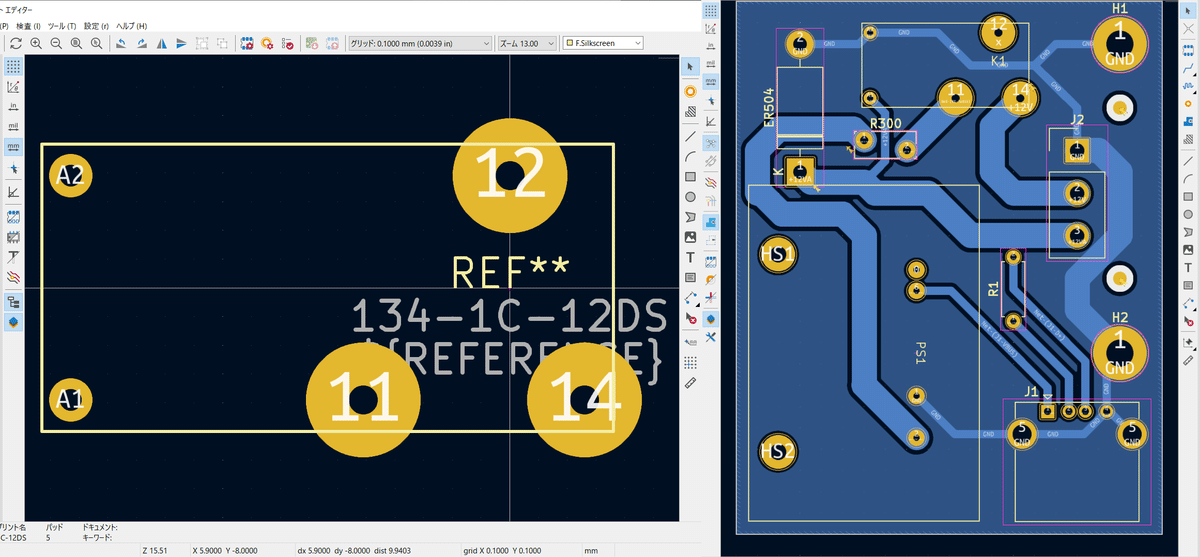

今度は正しい向きで素子が載る.やったね.GND・常時電源・ACC電源につながる導線も含めてはんだ付けしたものがこちら.

テスタで基板と導線の開放・短絡チェックをして……

安定化電源を使って正しい電圧が出ることを確かめてからスマホをつないだら充電できることも確かめて……


ちゃんと動きそうだとわかったのでバイクに組み込んでいきます.
バイクに取り付ける
作った回路をバイクに載せるためには,導線に端子をつける作業と基板をシート下に入れる作業が必要です.
まずは導線に端子をつけます.バイクの内部の配線にはクワ型端子やギボシ端子というものが使用されています.下の写真がそれで(あとこの記事の上の方にあるACC電源の電圧を測るアニメーションGIFで+極を突っ込んでるのもギボシ端子),端子とショート防止用のカバーがセットになって売られています.千石電商B1Fのコネクタ売り場で買いました.

圧着工具やペンチ(使える圧着工具で対応できないサイズの部分もあったため)で導線につけていきます.今回作った基板側だけでなく,バイクにすでにあるACC電源線のギボシ端子を切断して二又の端子をつける作業も.

そして接続します.ACC電源は先程分岐した二又のギボシ端子に,常時電源はバッテリの+極に直接(大本の電極が緩むリスクやショートしてバッテリが上がるリスクを考えると本当はよくなくてヒューズボックスあたりから取るべきなのですが,お手軽に取れる(これにはバイク骨格に関わるネジ類に触らなくていいという意味を含む)常時電源が他になくて),GNDは適当なところでフレームに,それぞれつけます.

ここで実際にUSBコネクタにスマホをつないでメインキーを回して動作確認してみます.事故らずちゃんと動くのか,緊張する瞬間です.

ちゃんとキーに連動して充電されました!おめでとうございます.ありがとうございます.
あとは基板を狭いシート下に詰め込んでおしまいです(ほんとうはショート防止のため基板の銅箔側をカバーしたほうがいいが,どうせ車検証を被せるので今回は先送りということで).

課題
DIYでバイク用USB電源を作ってみて実際に動かしたわけですが,今回の回路にはいくつか課題が残っています.
排熱に関してあまり対策をしていない.狭く密閉された空間にDC-DCコンバータなどを突っ込んでいるのでよくなさそう.
雨によるショートの対策をしていない.シート下に水分が入ることはまずないはずだが,不安ではある.
USBコネクタへのアクセスとケーブルの取り回しが不便.コネクタがシート下にあるので抜き差しが手間.またケーブルを車体の外に這わせるのは車輪に巻き込んだりする場合を考えるとめちゃくちゃ危ないので,充電するスマホ等を置いておくかなり位置が限られる.
余裕があればこの辺りの課題をクリアしてより使いやすいものができたらよかったのですが,今の状態でもぜんぜん使えるのでとりあえずはよさそうです.
おわりに
電子工作の過程を一通り辿ってバイク用USB電源を作ってみました.リレーでスイッチして変圧する機能しかない単純な回路ですが,楽ではなくてできたら達成感のあるものでした.みなさんも便利アイテムを電子工作で作ってみてはいかがでしょうか.
最後に,今回の工作では某所(どこまで書いていいのかわからないのでボカせるだけボカしておく)の関係者と設備にすごくお世話になりました.この場を借りてお礼を申し上げます.
参考文献など
あfろ『ゆるキャン△ 8巻』芳文社,2019年
USBバッテリ充電の基礎 | アナログ・デバイセズ https://www.analog.com/jp/technical-articles/the-basics-of-usb-battery-charging.html
【USB】第3回 USBの充電仕様「USB Battery Charge」とは:ITの教室(1/2 ページ) - @IT https://atmarkit.itmedia.co.jp/ait/articles/1806/01/news040.html
KiCADで基板設計入門|初心者でもわかりやすく解説 https://www.kicad.xyz/
この記事が気に入ったらサポートをしてみませんか?
